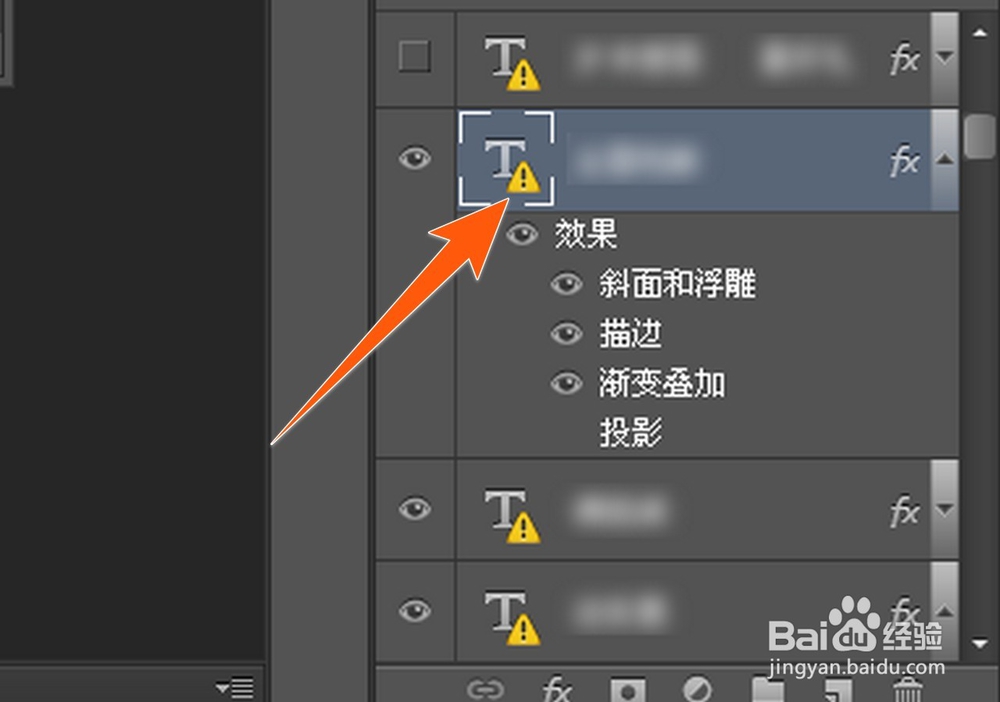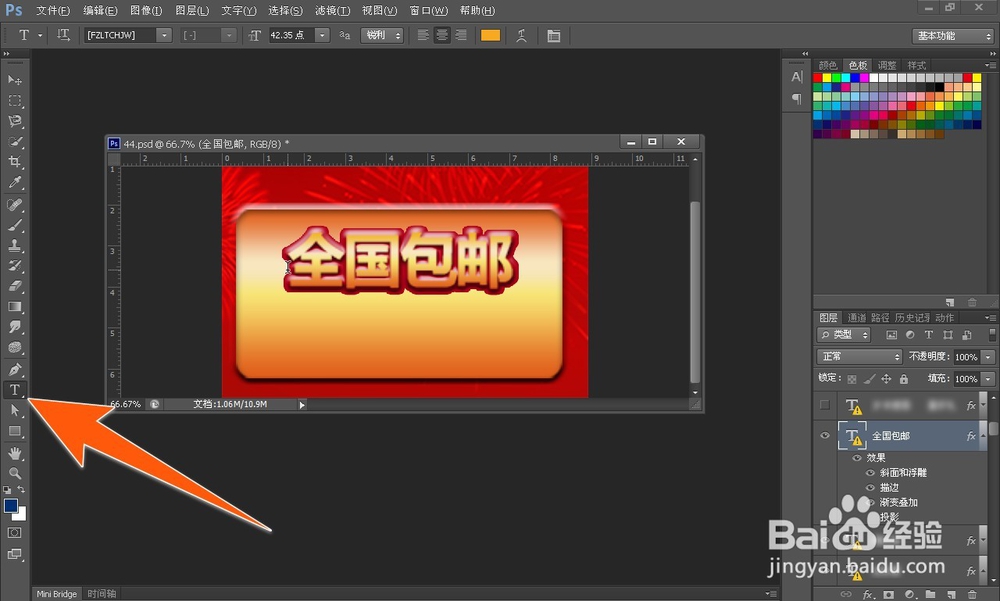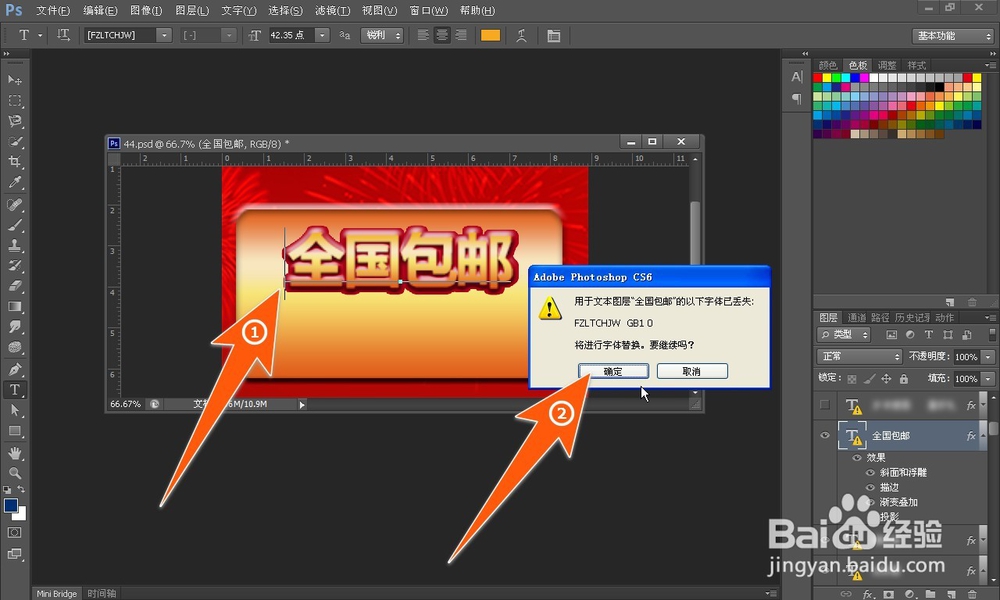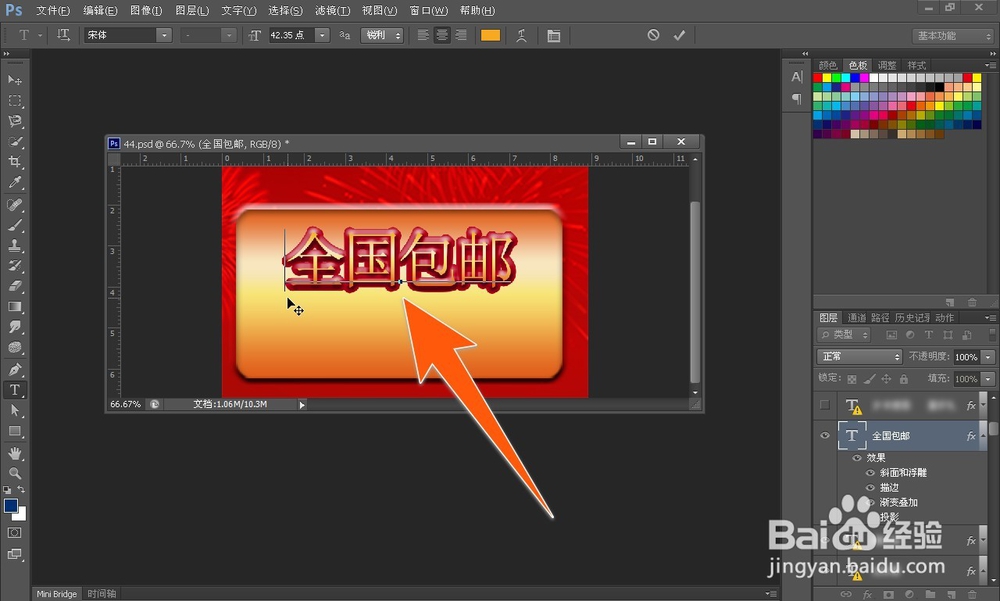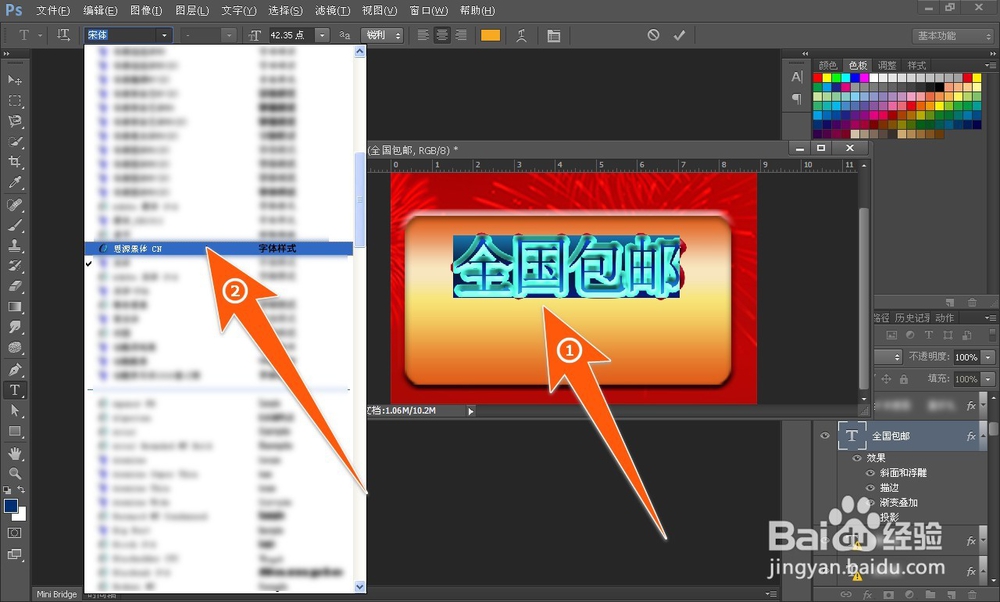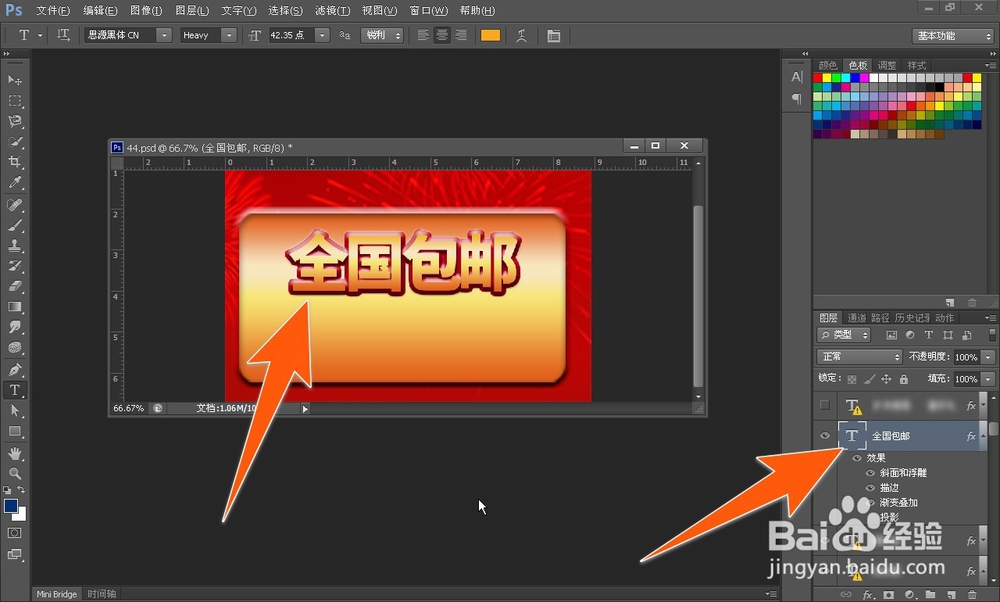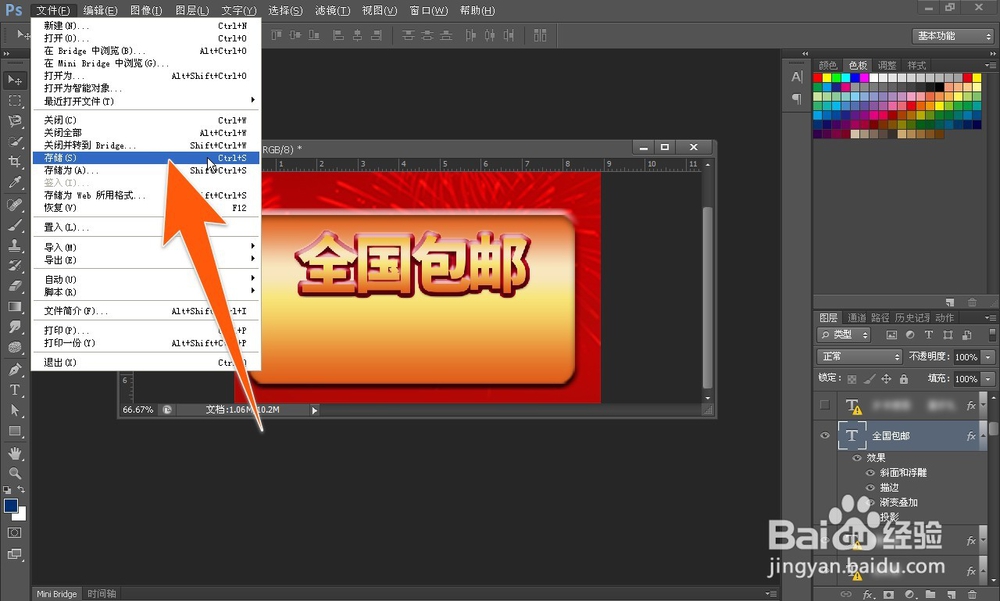PS文字图层前有黄色感叹号是什么怎么去掉
使用PS在做图时,有时打开一些PSD文件,会发现在这个PSD文件里面的文字图层上,会出一些黄色的感叹号,那么PS文字图层前有黄色感叹号是什么怎么去掉,可参考以下经验。
工具/原料
普通电脑一台
Photoshop软件一个
PS文字图层前有黄色感叹号是什么,怎么去掉?
1、如下图,在这个PSD文件的文字图层上,出现了这种黄色的感叹号,它是什么意思,怎样清除,接着看以下操作。
2、先点击那个有感叹号的文字图层,再点击PS左侧工具栏上的文字工具,如下图所指。
3、选用文字工具后,在刚选中的那个图层上,在文字前面点击一下,接着就会弹出一个对话框,询问是否将字体替换,点击确定。
4、这时,原来的文字,就全变成了宋体的了,显示效果就和以前的不一样了,别急,再看下一步。
5、接着用光标拖选中这些文字,再点击PS左上方的字体选择框,然后从中挑选一个和原来字体相似的字体,点击它,如下图。
6、现在,这个文字的效果也就和以前差不多了,而且这个文字图层前的黄色感叹号也就取消了,和平时正常的文字图层一样了。
7、如果有其它的文字图层也有黄色感叹号,处惯栲狠疲理方式也和上面的一样,然后就可以点击保存了,只要电脑中不删除选用的字体文件,下次打开在图层前面就不会再出现那个黄色感叹号了。
声明:本网站引用、摘录或转载内容仅供网站访问者交流或参考,不代表本站立场,如存在版权或非法内容,请联系站长删除,联系邮箱:site.kefu@qq.com。